- PlayStation 4-ის მომხმარებლები, რომლებმაც დააინსტალირეს განახლება 9.60, არ აფიქსირებენ ყველა სახის უსიამოვნო საკითხს.
- დაწყებული გაყინვებიდან ავარიამდე, შემთხვევითი შეცდომების მიღებამდე, ამ პატჩმა უფრო მეტი ზიანი მოახდინა, ვიდრე კარგი.
- კონსოლის მონაცემთა ბაზის აღდგენა ან განახლების ხელით ინსტალაცია შეიძლება რეალურად დაგვეხმაროს.
- უბრალოდ დარწმუნდით, რომ შეასრულეთ ეს მოქმედებები უსაფრთხო რეჟიმში ყოფნისას, მხოლოდ იმისთვის, რომ უსაფრთხოდ იყოთ.

Xდააინსტალირეთ ჩამოტვირთვის ფაილზე დაწკაპუნებით
ეს პროგრამა გამოასწორებს კომპიუტერის გავრცელებულ შეცდომებს, დაგიცავს ფაილის დაკარგვისგან, მავნე პროგრამებისგან, ტექნიკის უკმარისობისგან და ოპტიმიზაციას გაუწევს თქვენს კომპიუტერს მაქსიმალური მუშაობისთვის. მოაგვარეთ კომპიუტერის პრობლემები და წაშალეთ ვირუსები ახლა 3 მარტივი ნაბიჯით:
- ჩამოტვირთეთ Restoro PC Repair Tool რომელიც მოყვება დაპატენტებულ ტექნოლოგიებს (ხელმისაწვდომია პატენტი აქ).
- დააწკაპუნეთ სკანირების დაწყება იპოვონ Windows-ის პრობლემები, რამაც შეიძლება გამოიწვიოს კომპიუტერის პრობლემები.
- დააწკაპუნეთ შეკეთება ყველა პრობლემების გადასაჭრელად, რომლებიც გავლენას ახდენს თქვენი კომპიუტერის უსაფრთხოებასა და მუშაობაზე
- Restoro ჩამოტვირთულია 0 მკითხველი ამ თვეში.
როგორც თქვენმა უმეტესობამ უკვე იცის, Sony-მ ახლახან გამოუშვა სრულიად ახალი განახლება თავისი კონსოლების ხაზისთვის, რომელიც ასევე მოიცავდა ზოგიერთ ძველ მოდელს.
ეს ნამდვილად დატვირთული კვირა იყო PlayStation-ის მომხმარებლებისთვის, რადგან PS3-მა და PS Vita-მაც მიიღეს სისტემის ახალი განახლებები სულ რამდენიმე დღის წინ.
იმის საპირისპიროდ, რაც სონი გეგმავდა, ამ ბოლო განახლებებს საერთოდ არ მოეწონათ მომხმარებლები, რადგან მათ შემდგომ ახალ სიტუაციებთან გამკლავება მოუწიათ.
Playstation 4-მა და Playstation 5-მა ასევე მიიღეს ახალი პროგრამული უზრუნველყოფა და, მიუხედავად იმისა, რომ შემდეგ ყველა მათგანს არ ჰქონდა პრობლემები, ზოგიერთმა თქვა საკმაოდ უცნაური კონსოლის ხარვეზები, განსაკუთრებით PS4-ზე.
PS4 სისტემის პროგრამული უზრუნველყოფის ვერსია 9.60 დღეს გამოდის.
ყოველთვის განაახლეთ თქვენი სისტემის პროგრამული უზრუნველყოფა უახლეს ვერსიამდე. თუ ავტომატური განახლება არ დაიწყება, შეგიძლიათ ჩამოტვირთოთ განახლების ფაილი ამ გვერდიდან. https://t.co/dgVWYOCn5Apic.twitter.com/BB4ii4w42x
— ჰკითხეთ PlayStation UK (@AskPS_UK) 2022 წლის 12 მაისი
რა პრობლემებს განიცდიან მოთამაშეები 9.60 განახლების შემდეგ?
მოდით ვთქვათ, რომ პატჩის შენიშვნები არ იყო ზუსტად იმის შესახებ, თუ რა მოხდებოდა მას შემდეგ, რაც მოთამაშეებმა დააინსტალირეს პროგრამული უზრუნველყოფის ახალი ვერსია.
- ეს პროგრამული განახლება აუმჯობესებს სისტემის ეფექტურობას.
ეს არის ის, რაც ნათქვამია გამოშვების ჟურნალში, მაგრამ რეალობა ცოტა განსხვავებულია. არის კიდეც ა Reddit პოსტი სადაც ადამიანები იზიარებენ იმ სიტუაციებს, რომელთა გადატანა მოუწიათ მას შემდეგ, რაც ეს პაჩი გამოვიდა.
მას შემდეგ რაც ეს განახლება ჩამოიტვირთა და დაინსტალირდა, PS4-ის ზოგიერთმა მომხმარებელმა დაიწყო გამოცდილება:
- შემთხვევითი იყინება თამაშის დროს.
- შემთხვევითი შეცდომების მიღება Youtube ვიდეოების დაკვრის მცდელობისას.
- სამკუთხედი და კვადრატული ღილაკები Youtube-ზე აღარ მუშაობს.
- ინტერნეტ კავშირი არ მუშაობს PS4-ზე.
- კონსოლი იშლება შეცდომის კოდებით su-30746-0, და სუ-42118-6.
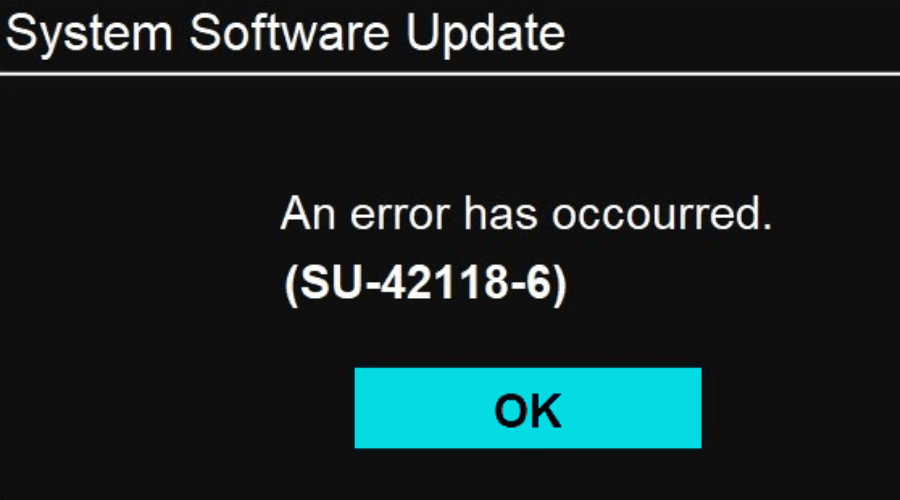
სანამ გადაწყვეტილებების ჩვენებას დავიწყებთ, უნდა იცოდეთ, რომ PS4 SU-42118-6 შეცდომა ძირითადად იწვევს გადატვირთვის ციკლი PS4-ისთვის და ეს ძირითადად გამოწვეულია გატეხილი ლენტის კონექტორით დედაპლატსა და BD-ROM.
როგორ მოვაგვარო 9.60 განახლებით გამოწვეული პრობლემები?
1. მონაცემთა ბაზის აღდგენა
- მთლიანად გამორთეთ თქვენი კონსოლი.
- ხანგრძლივად დააჭირეთ დენის ღილაკს.
- გაათავისუფლეთ ღილაკი მოსმენის შემდეგ მეორე სიგნალი.
- ამისთვისPS4, თქვენ უნდა დააკავშიროთ თქვენი კონტროლერი მეშვეობითUSB, შემდეგ აირჩიე მონაცემთა ბაზის აღდგენა.

- ამისთვისPS5, თქვენ ახლა ჩატვირთავთ Უსაფრთხო რეჟიმი. შეაერთეთ თქვენი კონტროლერი კაბელით, შემდეგ ჩამოდით ქვემოთ და აირჩიეთ ქეშის გასუფთავება და მონაცემთა ბაზის აღდგენა.

- ამის შემდეგ დააწკაპუნეთ მონაცემთა ბაზის აღდგენა, შემდეგ კარგი.
2. ხელით დააინსტალირეთ განახლების ფაილი
- შეაერთეთ USB თქვენს კომპიუტერში და შექმენით საქაღალდე ე.წPS4USB root გზაზე.
- შექმენით აგანახლებასაქაღალდე საწყის PS4 საქაღალდეში.
- ჩამოტვირთეთᲡისტემის განახლებაფაილი PS4 ოფიციალური პირისგანვებგვერდი.
- შეინახეთ სახელითPS4UPDATE.PUPდა შეინახეთ იგი განახლების საქაღალდეში.
- დააკავშირეთUSBმიიყვანეთ თქვენს PS4-ზე
- ჩართეთ PS4 და დააჭირეთ PS ღილაკს კონტროლერზე.
- ახლა გადადით პარამეტრები, შემდეგ სისტემის პროგრამული განახლება.
- პროცესის დასასრულებლად მიჰყევით ეკრანზე მითითებებს.
3. ხელახლა დააინსტალირეთ სისტემის პროგრამული უზრუნველყოფა
- მთლიანად გამორთეთ კონსოლი, შემდეგ გამორთეთ ნებისმიერი კაბელი (გაითვალისწინეთ, რომ არ დააყენოთ ის დასვენების რეჟიმში).
- დააჭირეთჩამრთველი ღილაკითქვენს PS4-ზე, შემდეგ დააჭირეთ მას, სანამ არ გაიგებთ ორ სიგნალს (ამას ჩვეულებრივ 10 წამი სჭირდება).
- თქვენ დაინახავთ შავ ეკრანს, როდესაც სისტემა ჩაიტვირთებაᲣსაფრთხო რეჟიმი.

- იქ, თქვენ შეგიძლიათ აირჩიოთ ნაგულისხმევი პარამეტრების აღდგენა, დააინსტალირეთ PS4, ანდააინსტალირეთ PS4 (ხელახლა დააინსტალირეთ სისტემის პროგრამული უზრუნველყოფა).
თუ ამ სიაში არაფერი გამოგდის, სერიოზულად განიხილეთ დაკავშირება PlayStation მხარდაჭერა ამ პრობლემის შესახებ.
ასევე, თუ საქმე გაქვთ შეცდომის კოდთან სუ-42118-6თქვენი PS4-ის მყარი დისკის ჩანაცვლება ასევე სწორი ვარიანტია, რომელიც შეიძლება დაგჭირდეთ, თუ სხვა არაფერი მუშაობს.
ზოგიერთმა დაზარალებულმა PS4 მომხმარებელმა ისიც კი თქვა, რომ ამ განახლებამ მათი კონსოლები გააფუჭა, ამიტომ ძალიან ფრთხილად იყავით მასთან ურთიერთობისას.
თუ ჯერ არ გაქვთ დაინსტალირებული, გირჩევთ გადადოთ მანამ, სანამ Sony სათანადოდ შეაფასებს სიტუაციას და იპოვის გამოსავალს.
გაქვთ პრობლემები, რომლებიც არ გინახავთ ამ სახელმძღვანელოში თქვენი PS4 9.60 ვერსიაზე განახლების შედეგად? გაგვიზიარეთ თქვენი გამოცდილება ჩვენთან კომენტარების განყოფილებაში ქვემოთ.
 ჯერ კიდევ გაქვთ პრობლემები?გაასწორეთ ისინი ამ ხელსაწყოთი:
ჯერ კიდევ გაქვთ პრობლემები?გაასწორეთ ისინი ამ ხელსაწყოთი:
- ჩამოტვირთეთ ეს PC Repair Tool შესანიშნავად შეფასდა TrustPilot.com-ზე (ჩამოტვირთვა იწყება ამ გვერდზე).
- დააწკაპუნეთ სკანირების დაწყება იპოვონ Windows-ის პრობლემები, რამაც შეიძლება გამოიწვიოს კომპიუტერის პრობლემები.
- დააწკაპუნეთ შეკეთება ყველა დაპატენტებულ ტექნოლოგიებთან დაკავშირებული პრობლემების გადასაჭრელად (ექსკლუზიური ფასდაკლება ჩვენი მკითხველებისთვის).
Restoro ჩამოტვირთულია 0 მკითხველი ამ თვეში.


